アドセンス審査の不合格の理由でよく見るのが「有用性の低いコンテンツ」という理由です。
わたしも1回目の不合格時には「有用性の低いコンテンツ」という理由が書かれていました。
今回は初申請から合格までどのように修正をしていったのかをお話ししたいと思います。
Googleアドセンス初申請
初めて申請したときのブログの状態
これが初めてアドセンスを申請したときのわたしのブログのスペックです。
- 独自ドメイン取得
- ワードプレス
- 無料テーマCocoonを使用
- 記事数 申請時は6記事→申請中に8記事(そのうち、自己紹介が1つ、日記が1つ)
- 1記事の文字数は1000字~2000字
- お問い合わせフォームを固定ページに設置
- 免責事項は固定ページに記載
- プライバシーポリシーは固定ページに記載
- アフィリエイト広告なし
※ 問い合わせフォームは、Contact Form 7というWordpressプラグインを用いて設置しました。
※ 免責事項とプライバシーポリシーは他のブロガーさんの文章を参考にさせて頂きました。
審査結果待ち ほとんどのブログ記事がインデックス登録されていないことが発覚
インデックス未登録に関しては、ブログ記事を公開後にインデックス登録をリクエストした方が良いということを知りませんでした。
インデックス登録がされているか否かの確認は、サーチコンソールのURL検査で行います。URL検査は、サーチコンソールの左側の「URL検査」を選択してURLを入力しても良いですが、
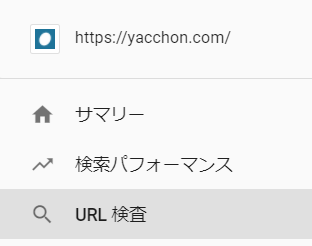
サイト上部の「(登録サイト)内のすべてのURLを検査」に直接URLを入力することでも可能です。

URL検査の結果、Googleにインデックスが登録されていなければ、

「インデックス登録をリクエスト」をクリックしてGoogleに登録を促すことができます。
審査結果待ち カバレッジのエラーが出現
不合格の数時間前に「送信されたURLにnoindexタグが出ています」というエラーが出ました。
わたしの場合は意図的にnoindexにしたわけではなくsitemap.xmlが原因だったので、以下のような手順で問題解決に取り組みました。
ワードプレス→設定→XML-sitemapをクリックします。
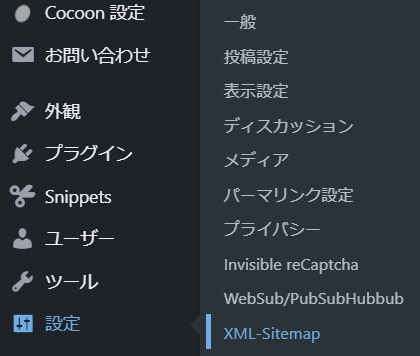
「HTML形式でのサイトマップを含める」のチェックを外す作業を行います。
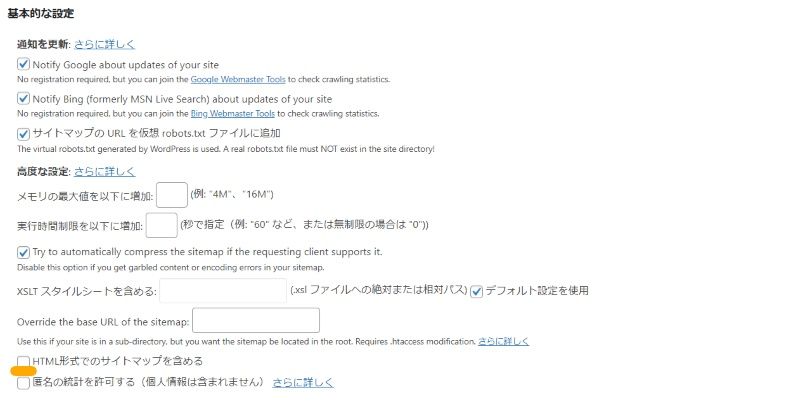
この作業を行った後で、サーチコンソールに戻り「修正を検証」をクリックしました。
不合格…再申請に向けて修正していく
カバレッジのエラーが出現
不合格の次の日にはモバイルユーザビリティのエラーが2つ出ていました。それが…
- クリック可能な要素同士が近すぎます
- コンテンツの幅が画面の幅を超えています
※上記の2つのエラーは1つのブログ記事に対して出されたものでしたが、問題があると指摘された記事を見ても何が原因なのかわかりませんでした。
しかし、他の記事と比べたときに、あまり改行していないこと、画像の使用が少ないこと、自分が理想とする位置に文章が表示されるようにスペースキーを連打して改行したことの3つが気になりました。
エラーの修正をしようとしたわけではないのですが、ブログ記事自体をリライトした後にサーチコンソールから「修正の検証」を行うと、エラーが解消されました。
読者の悩みを解決する記事になっているかを確認
わたしの不合格の理由は「有用性の低いコンテンツ」というものです。
そこで、改めて自分が書いた記事を読み返していくと、
- 自己紹介ページ 1記事
- 日記 1記事
の2つが気になりました。これらは日記型の記事という点で共通していました。
日記型の記事が絶対にダメというわけではないと思いますが、日記型の記事は自分語りが多くなりがちですし、誰に向けて書いているのかも分かりにくくなります。
わたしは、これらの記事は読者の悩みを解決する記事になっているとは言えないと考え、これらに対して下記のようなに対応しました。
- 自己紹介ページは固定ページへ移動
- ある日の日記は非表示にする
※自己紹介ページを固定ページへ移動したのは、収益化を目標としたブログ記事の一覧の中には自己紹介ページは必要のないものかもしれませんが、プライバシーポリシーや免責事項と同じように、ブログのコンテンツ中には必要なものだと考えたからです。
不要なインデックスの削除
日記の記事を非表示にした後に、登録したインデックスはそのままでいいのだろうかと疑問に思い調べ、そこで削除した方が良いことを知りました。
わたしは日記の記事以外にも不要なインデックスが複数でてきたので、インデックスの登録と削除は定期的に確認しておいた方がよいでしょう。
インデックスの削除の手順ですが、まず、サーチコンソール画面の左側の「インデックス 削除」を選択します。次に、右側に「新しいリクエスト」と出てきますのでそれをクリックします。
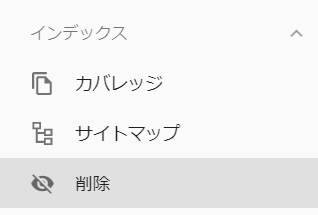
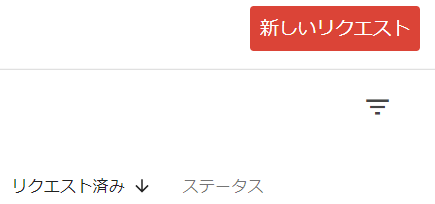
新しいリクエストという画面が出てきますので、「URLを一時的に削除する」のタブを選択。
削除したい記事のURLを入力→次へ→リクエストを送信
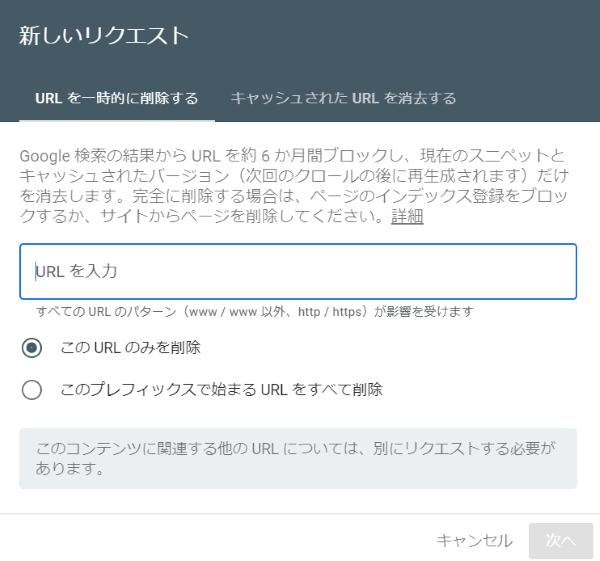
「一時的な削除」のリクエストが承認されれば、
承認から半年間はグーグル検索結果に反映されないようになるとのことです。
ブログ記事のリライト
わたしはワードプレスの機能を理解していくにつれて、以前のブログ記事の様々な点が気になったので、記事は増やすことはしませんでした。
わたしは気にした点は
- ブログ記事のタイトルや段落のタイトルは正しいか
- ブログの構成の仕方(段落の区切り方)は正しいか
- 文章を詰めすぎていないか
- 写真が使われているか
主にブログの見やすさについて気になりました。
特に初期に書いたブログ記事は、画像の入れ方が分かなかったり、文章の改行が上手くできていなかったり、とにかく見づらいブログ記事が多かったです。
内容を修正するというよりも、どうやったら見やすくなるかを意識して修正を行いました。
アドセンス再申請で合格!ブログを始めて46日目の出来事です。
ブログ投稿開始~アドセンス合格までを時系列に並べると下記の通りです。
- ブログ初投稿は、2021年5月15日
- アドセンス初申請は、2021年6月6日
- 不合格通知は、2021年6月13日
- アドセンス再申請は、2021年6月23日
- 合格通知は、2021年6月30日
時間がかかっていないようで意外とかかっています。
「有用性の低いコンテンツって何を意味しているのかな」と思いながら、アドセンス再申請に向けて作業をしていましたが、
自分が主に何を修正してきたかを振り返ってみると、ブログの記事自体の修正よりも、とにかくエラーの修正をたくさん行ったと思います。
そして、エラーが多く出たことで、Googleにきちんとインデックスされているか、不要なインデックスがそのままになっていないかなどの問題もいろいろ調べているうちに発覚しました。
上記のことから、今はブログ記事の質の問題だけでなく、さまざまな問題が重なって1回目の申請時は不合格になったのだろうなと考えています。
これからがスタートラインですし、ブログを運営していく上でのシステム上のことなども少しずつしっていきたいなと強く思います。
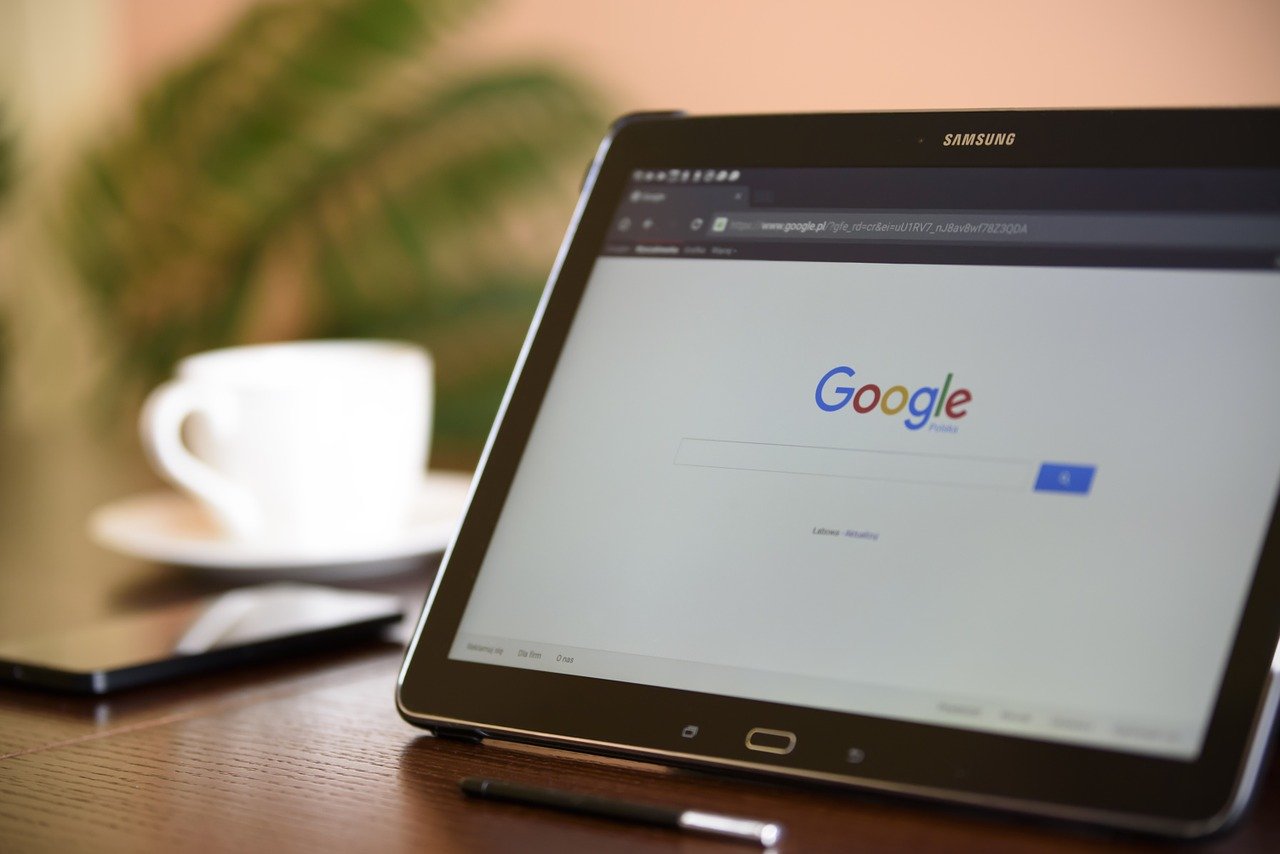


コメント